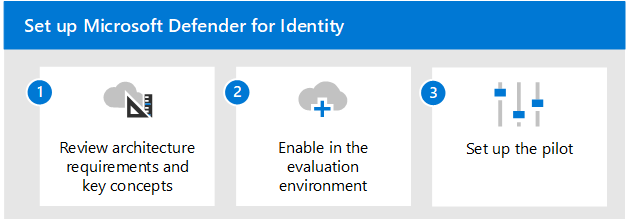Étape 2. Vue d’ensemble de l’évaluation Microsoft Defender pour Identity
S’applique à :
- Microsoft Defender XDR
Remarque
Cet article fait également partie de la solution XDR Microsoft Defender XDR dont nous parlons dans cette vue d’ensemble.
Avant de commencer le processus qui active et pilote Microsoft Defender pour Identity, si vous envisagez d’évaluer Microsoft Defender XDR en tant que solution XDR (eXtended Detection and Response), vérifiez que vous avez examiné le processus dès le début : évaluation Microsoft Defender XDR notamment créé l’environnement d’évaluation Microsoft Defender XDR.
Suivez les étapes ci-dessous pour activer et piloter Microsoft Defender pour Identity.
Ce tableau décrit les étapes de l’illustration.
| Nombre | Étape | Description |
|---|---|---|
| 1 | Passer en revue les exigences de l’architecture et les concepts clés | Comprenez l’architecture de Defender pour Identity et assurez-vous que votre environnement répond aux conditions préalables de l’architecture. |
| 2 | Activer l’environnement d’évaluation | Suivez les étapes pour configurer l’environnement d’évaluation. |
| 3 | Configurer le pilote | Découvrez les paramètres de référence pour votre environnement d’identité et essayez les tutoriels Defender pour Identity. |
Conseil
Voulez-vous en savoir plus ? Engage avec la communauté Microsoft Security dans notre communauté technique : Microsoft Defender XDR Tech Community.
Commentaires
Bientôt disponible : Tout au long de 2024, nous allons supprimer progressivement GitHub Issues comme mécanisme de commentaires pour le contenu et le remplacer par un nouveau système de commentaires. Pour plus d’informations, consultez https://aka.ms/ContentUserFeedback.
Envoyer et afficher des commentaires pour